Как да обърнете текст в Word, уроци по Microsoft Office (Word, Excel)
В момента знам цели два начина за обръщане на текст в Word. Днес ще разгледаме всеки от тях. Първият и вторият метод могат да се използват за версии, започващи от 2003 г. и по-нови. Всички методи са лично тествани и работят 100 процента. Кой начин да изберете зависи от вас.
Първият метод с помощта на таблицата
Първо трябва да отворите елемента "Вмъкване" в горното меню, да изберете секцията "Таблица" и да изберете броя на редовете и колоните на диаграмата. Или можете да изберете Вмъкване на таблица и да въведете всички стойности ръчно.
Следващата стъпка е да добавите текст към таблицата, който всъщност ще бъде обърнат накрая. След като сте написали текста, ще трябва да го изберете с левия бутон на мишката и да щракнете с десния бутон върху избраната област веднъж. В менюто, което се отваря, изберете елемента „Посока на текста“ и задайте посоката „Отгоре надолу“ или „Отдолу нагоре“. Това се избира чрез визуални снимки, след което щракнете върху бутона "OK" и текстът ще бъде обърнат.
Вторият начин с помощта на форми
Вторият начин е също толкова прост, колкото и първия. Решихме да пишем за това, за да имате избор. Някои харесват първото, други второто. Тук ще използваме инструмента за форма.
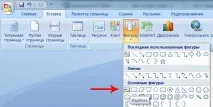
Като начало отидете на елемента "Вмъкване" и там вече ще изберем секцията "Форми". В прозореца, който се показва, изберете формата "Надпис", която е показана на снимката. Пишем в него текста, който ще обърнем и натискаме бутона "Посока на текста". Ако го натиснете няколко пъти, ще се покажат различни опции за посоката.